您好,登錄后才能下訂單哦!
您好,登錄后才能下訂單哦!
本篇文章給大家分享的是有關怎么在python中使用QWebEngineView控件,小編覺得挺實用的,因此分享給大家學習,希望大家閱讀完這篇文章后可以有所收獲,話不多說,跟著小編一起來看看吧。
PyQt5使用QWebEngineView控件來展示HTML頁面,對老版本的QWebView類不在進行維護,因為QWebEngineView使用CHromium內核可以給用戶帶來更好的體驗
| 方法 | 描述 |
|---|---|
| load(QUrl url) | 加載指定的URL并顯示 |
| setHtml(QString&html) | 將網頁視圖的內容設置為指定的HTML內容 |
QWebEngineView控件使用load()函數加載一個Web頁面,實際上就是使用HTTP Get方法加載web頁面,這個控件可以加載本地的web頁面,也可以加載外部的WEb頁面,其核心代碼如下
view=QWebEngineView()
view.load(QUrl('https://www.jb51.net'))
view.show()import sys
from PyQt5.QtCore import *
from PyQt5.QtGui import *
from PyQt5.QtWidgets import *
from PyQt5.QtWebEngineWidgets import *
class MainWindow(QMainWindow):
def __init__(self):
super(MainWindow, self).__init__()
self.setWindowTitle('加載外部網頁的例子')
self.setGeometry(5,30,1355,730)
self.browser=QWebEngineView()
#加載外部的web界面
self.browser.load(QUrl('https://www.jb51.net'))
self.setCentralWidget(self.browser)
if __name__ == '__main__':
app=QApplication(sys.argv)
win=MainWindow()
win.show()
app.exit(app.exec_())運行效果圖如下
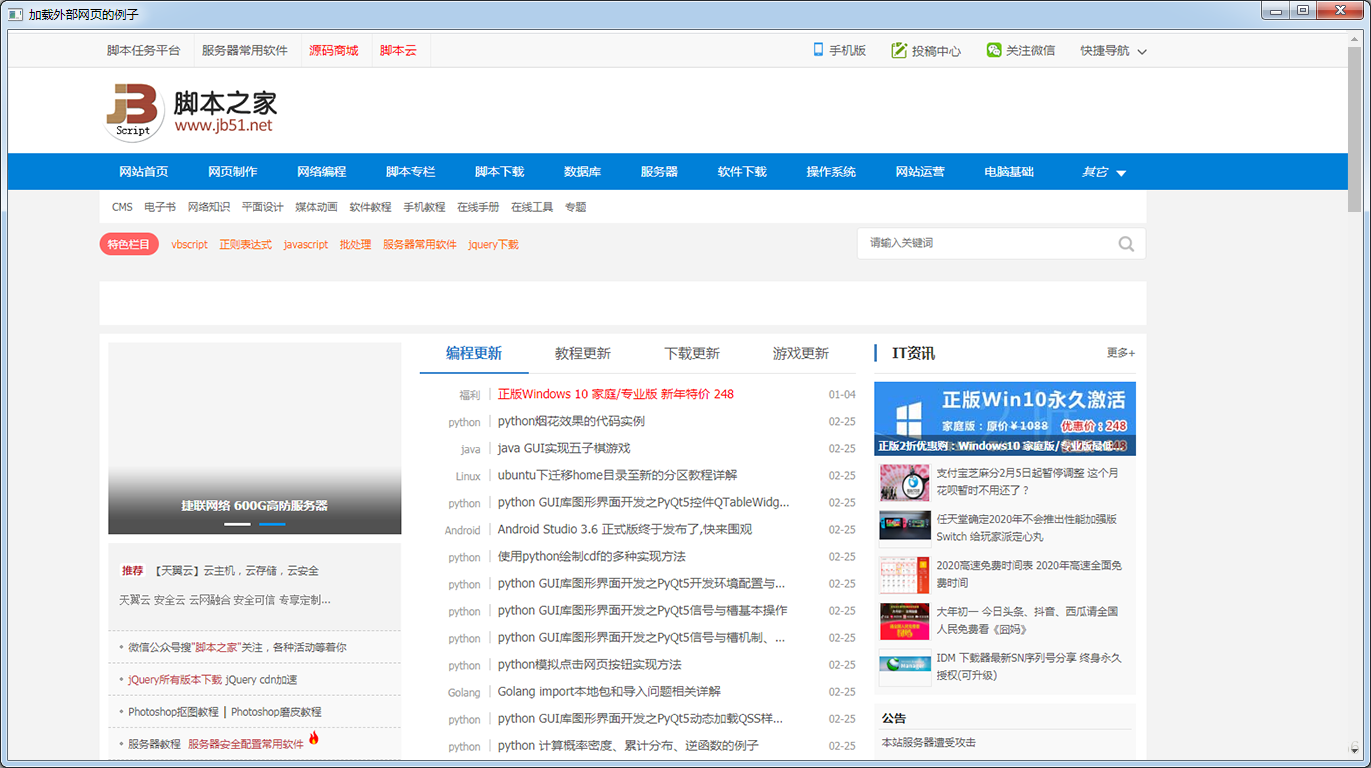
在這里,我輸入的url是我的博客地址,所以加載的也就是這個網址請求的web界面
import sys
from PyQt5.QtCore import *
from PyQt5.QtGui import *
from PyQt5.QtWidgets import *
from PyQt5.QtWebEngineWidgets import *
class MainWindow(QMainWindow):
def __init__(self):
super(MainWindow, self).__init__()
self.setWindowTitle('加載本地網頁的例子')
self.setGeometry(5,30,1355,730)
self.browser=QWebEngineView()
# #加載外部的web界面
# url=r'index.html'
# self.browser.load(QUrl(url))
self.browser.setHtml('''<!DOCTYPE html>
<html lang="en">
<head>
<meta charset="UTF-8">
<title>Title</title>
</head>
<body>
<h2>Hello PyQt5</h2>
<h2>Hello PyQt5</h2>
<h2>Hello PyQt5</h2>
<h2>Hello PyQt5</h2>
<h2>Hello PyQt5</h2>
</body>
</html>''')
self.setCentralWidget(self.browser)
if __name__ == '__main__':
app=QApplication(sys.argv)
win=MainWindow()
win.show()
app.exit(app.exec_())運行圖片如下
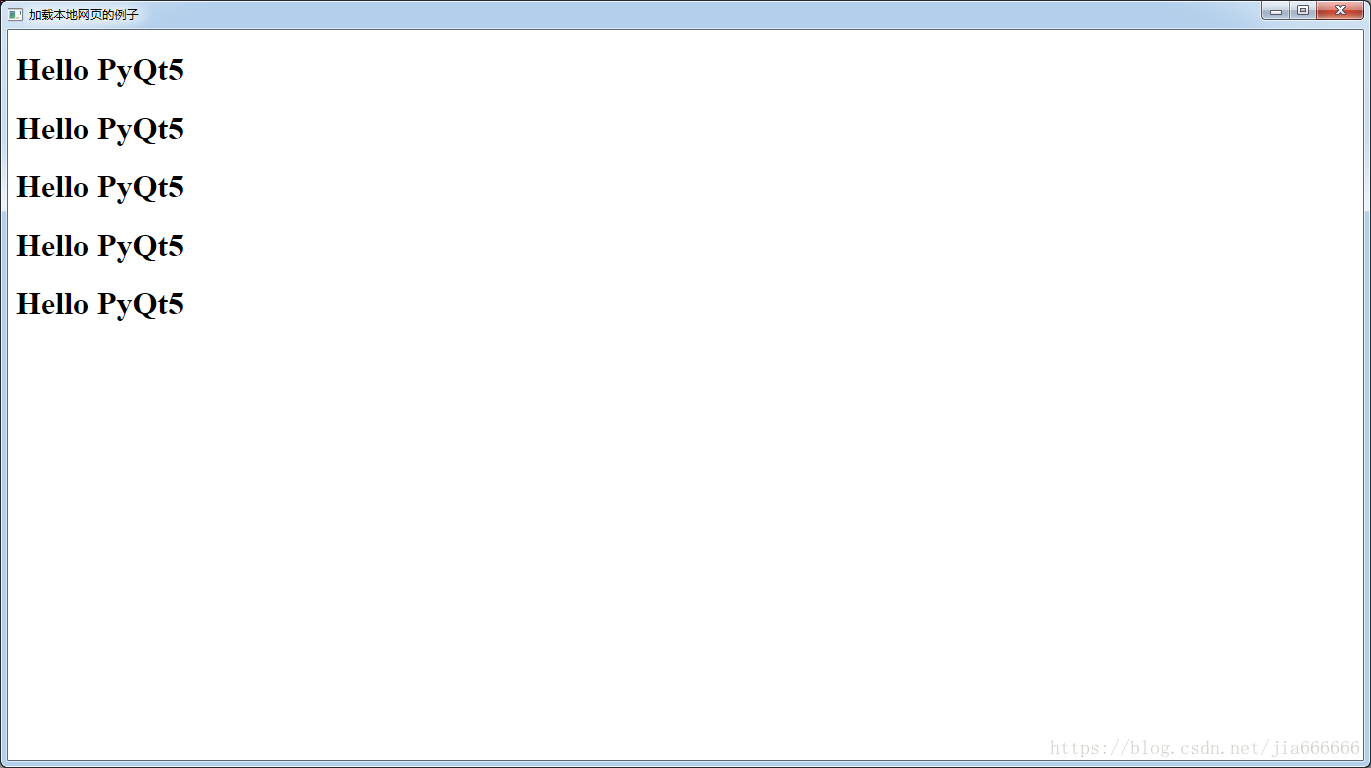
注意使用QWebEngineView對象的setHTML()函數渲染HTml頁面時,如果頁面中使用的JavaScript代碼超過2M,程序渲染就會失敗
通過QWebEnginePage類的runJavaScript(str,Callable)函數可以方便地實現PyQt和HTML、JavaScript的雙向通信,也實現了python代碼和Html,JavaScript代碼的解耦,便于開發人員進行分工協作,在PyQt對象中,訪問JavaScript的核心代碼如下
QWebEnginePage.runJavaScript(str,Callable)
完整代碼
import sys
from PyQt5.QtWebEngineWidgets import QWebEngineView
from PyQt5.QtWidgets import QApplication, QWidget, QVBoxLayout, QPushButton
# 創建一個 application實例
app = QApplication(sys.argv)
win = QWidget()
win.setWindowTitle('Web頁面中的JavaScript與 QWebEngineView交互例子')
# 創建一個垂直布局器
layout = QVBoxLayout()
win.setLayout(layout)
# 創建一個 QWebEngineView 對象
view = QWebEngineView()
view.setHtml('''
<html>
<head>
<title>A Demo Page</title>
<script language="javascript">
// Completes the full-name control and
// shows the submit button
function completeAndReturnName() {
var fname = document.getElementById('fname').value;
var lname = document.getElementById('lname').value;
var full = fname + '' + lname;
document.getElementById('fullname').value = full;
document.getElementById('submit-btn').style.display = 'block';
return full;
}
</script>
</head>
<body>
<form>
<label for="fname">First name:</label>
<input type="text" name="fname" id="fname"></input>
<br />
<label for="lname">Last name:</label>
<input type="text" name="lname" id="lname"></input>
<br />
<label for="fullname">Full name:</label>
<input disabled type="text" name="fullname" id="fullname"></input>
<br />
<input type="submit" id="submit-btn"></input>
</form>
</body>
</html>
''')
# 創建一個按鈕去調用 JavaScript代碼
button = QPushButton('設置全名')
def js_callback( result ):
print(result)
def complete_name():
view.page().runJavaScript('completeAndReturnName();', js_callback)
# 按鈕連接 'complete_name'槽,當點擊按鈕是會觸發信號
button.clicked.connect(complete_name)
# 把QWebView和button加載到layout布局中
layout.addWidget(view)
layout.addWidget(button)
# 顯示窗口和運行app
win.show()
sys.exit(app.exec_())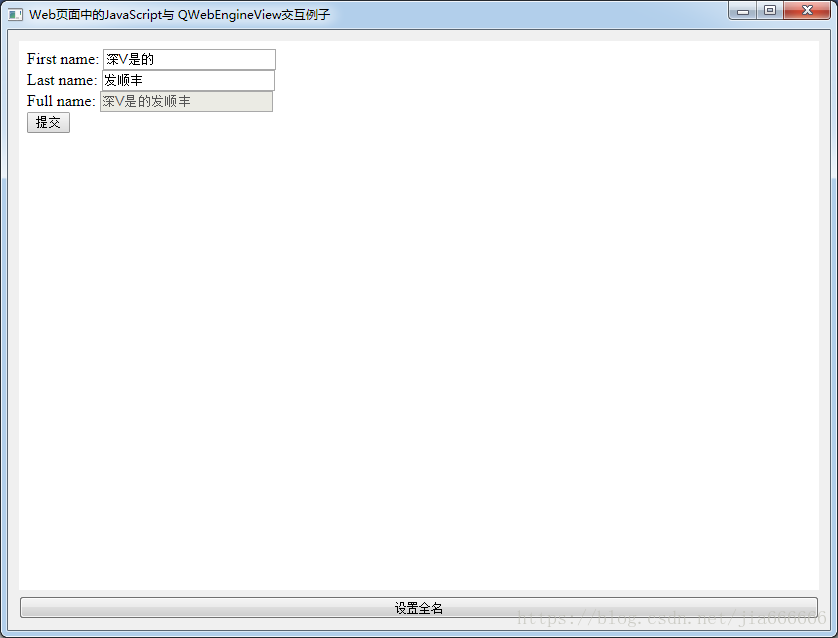
代碼分析
在本例中,初始化一個QWebEngineView對象,對象名稱View,然后通過View。page()函數獲得一個QWebEnginePage對象,就可以訪問整個web界面了。這個QWebEnginePage對象有一個異步的runJavaScript()函數,需要一個回調函數接收結果,其核心代碼如下
def js_callback( result ):
print(result)
def complete_name():
view.page().runJavaScript('completeAndReturnName();', js_callback)以上就是怎么在python中使用QWebEngineView控件,小編相信有部分知識點可能是我們日常工作會見到或用到的。希望你能通過這篇文章學到更多知識。更多詳情敬請關注億速云行業資訊頻道。
免責聲明:本站發布的內容(圖片、視頻和文字)以原創、轉載和分享為主,文章觀點不代表本網站立場,如果涉及侵權請聯系站長郵箱:is@yisu.com進行舉報,并提供相關證據,一經查實,將立刻刪除涉嫌侵權內容。